ps导入图片到图层里面教程
来源:网络 | 更新时间:2023-05-21 05:00 | 发布时间:2023-05-21 04:27
在ps中,我们如果想要修改图片的大小或其他属性,需要将图片导入到图层中,而不是将整个图片作为图层背景,那么ps怎么导入图片到图层里面呢。
ps怎么导入图片到图层里面:
1、首先点击左上角文件,选择“新建”
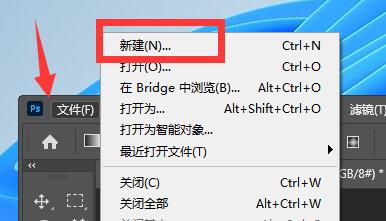
2、接着点击“创建”一个画布。
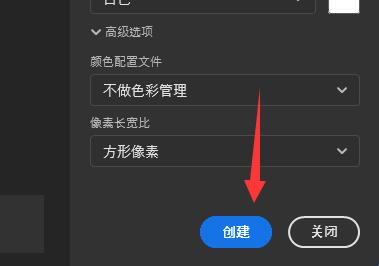
3、创建完成后,点击右边图层按钮,并点击“+”号新建一个图层。
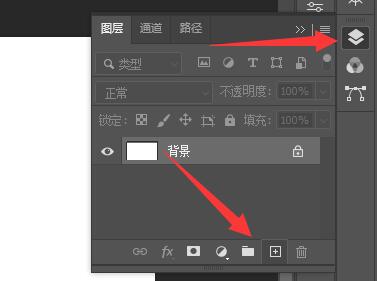
4、然后选中这个新建的图层。
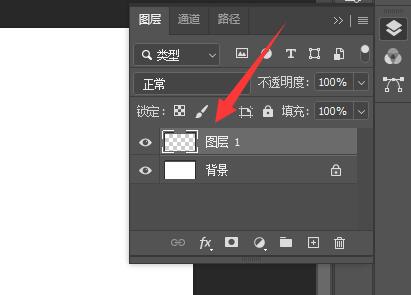
5、随后找到想要导入的图片,鼠标左键按住它,拖动到ps里就可以了。
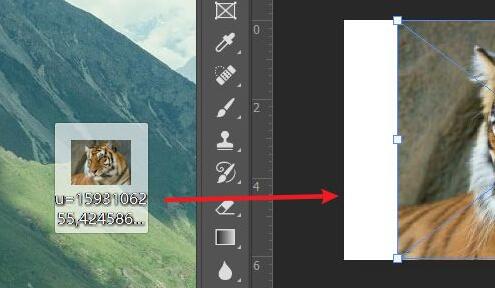
相关文章:


















